自分はノートPC一台で仕事をしているのですが、1台のPCで税務から制作、デザイン、執筆や自分のプライベートの調べものまで行っているせいで、クロームのタブもパンパンです。

タブの断捨離もできない性格なので、まさにごちゃごちゃに散らかった部屋と同じ。リアルでもPC内でも(-_-メ)
仕事をしようと思ってもその情報タブを探すのに多少でも毎回時間を使ってしまったり、他のタスクに目が行ってしまったりでかなりの時間損失をしているんですよね。
年末大掃除のついでにPC内の分別もしようと調べていたら「仮想デスクトップ」という機能がPC内の仕事管理にかなり便利だったので、PC覚え書き( ..)φメモメモ
PCで色んな種類のタスクをこなしている
ファイルやタブを探すのに毎回多少時間がかかっている
途中で別の仕事に流れる事がある
Windows標準搭載の「仮想デスクトップ」でこんな事ができる
Windowsに標準搭載されている「仮想デスクトップ」という機能をご存じですか?
一般的にPC1台の作業スペースって、デスクトップがあってそこでフォルダとかアプリとかブラウザを開いて作業をするんですが、リアルに例えれば「仕事の机の上」と同じイメージです。
しかし1つの机(デスクトップ)で色々な作業をして、ごちゃごちゃに書類や文房具が乱雑していれば、それは作業効率が下がるのは当たり前です。(自分はこの状態…)
でも、もし作業ごとに机を分けることができたら?
そう。1台のPCで好きなだけデスクトップを用意してワンタッチで切り替える事ができる便利機能。それが「仮想デスクトップ」なんです。
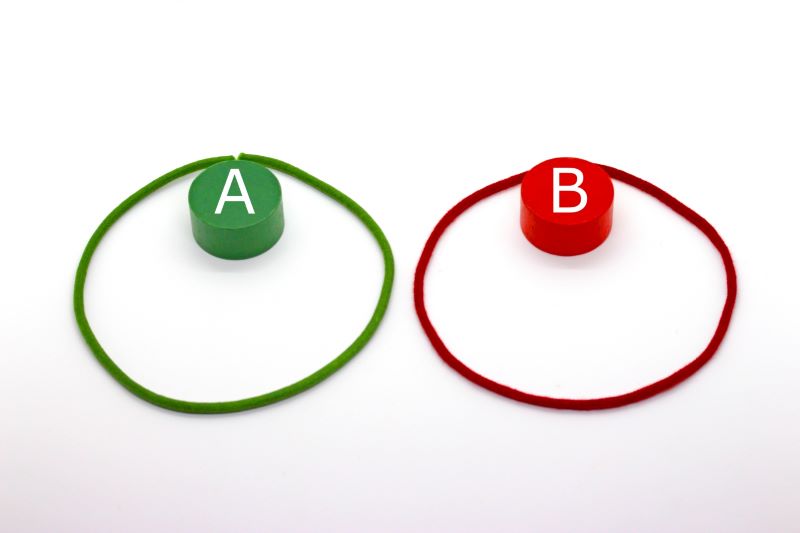
僕の場合Chromeのタブが全然違う情報ページが連なっていて、ごちゃごちゃに色んなものが乱雑した机のようになっています。そんな時に「仮想デスクトップ」で複数のデスクトップ(作業環境)を1台のPCに作り、カテゴリごとにデスクトップを分ければ、
「税務関連のタブとデータのみのデスクトップA」
「デザイン資料やPhotoshopが置いてあるデスクトップB」
みたいに分ける事で、直ぐに欲しいデータや情報にアクセスする事ができますし、別の仕事が目に入りにくくなるのでこれが捗るんですよ!
これで今のごちゃごちゃになっているタブやアプリケーション、フォルダを、複数のデスクトップに分ける事でスッキリする事ができます。
仮想デスクトップで作業効率が上がる理由:「よそ見をしなくなる」
仮想デスクトップを使う方法は後述していますが、本当に2つのキーを同時押しするだけと超簡単でした。
実際に自分も興味半分で試してみたんですが、思った以上に作業効率が上がったのでこの記事を書いている次第です。それくらいお勧めしたい!
デスクトップを分ける効果として「そのタスクに関する情報だけのデスクトップ」なので、まず「探している情報を探しやすい」というメリットがあります。
特に僕のように複数タブを表示しっぱなしの人にはこれだけでも1日でかなりの時間を節約してくれています。
しかしそれ以上に大きかったのが「他のタスクへのよそ見の減少」です💡
“よそ見”というのは「Aという仕事をしたかったのに、Bの情報を目にして気が付いたらBについての仕事をしていた」みたいなつられ仕事をするリスクが減るという事です。
例えば僕の場合、税務関連の作業をするつもりだったのに、気が付けばPhotoshopでクリエイティブを作っていたなんてよくある話ですが、これが激減した事で、まっすぐにスケジュール通り仕事を完遂するスピードが速くなりました!
これが超重要!
使い方:Windowsキー+Tabから好きなだけデスクトップを追加できる
という事で仮想デスクトップの使い方ですが、説明する程のボリュームもないレベルに簡単で「Windowsキー」と「Tab」を同時押しするだけです。
「仮想デスクトップの作成方法」
⇒「Windowsキー」+「Tab」から「+新しいデスクトップ」を追加する
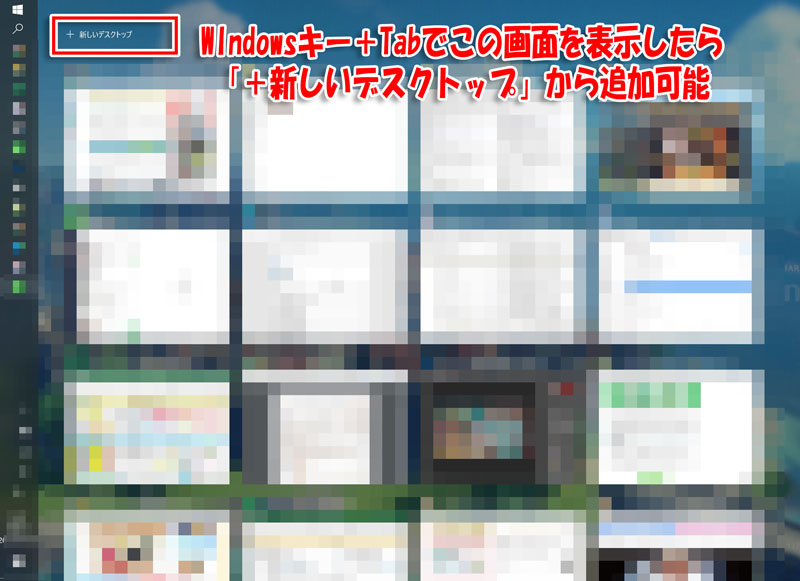
「仮想デスクトップの切り替え方法」
⇒「Windowsキー」+「Tab」から表示&操作したいデスクトップを選択するか、「Windowsキー」+「Ctrl」+「← or →」で操作するデスクトップを切り替える事ができる
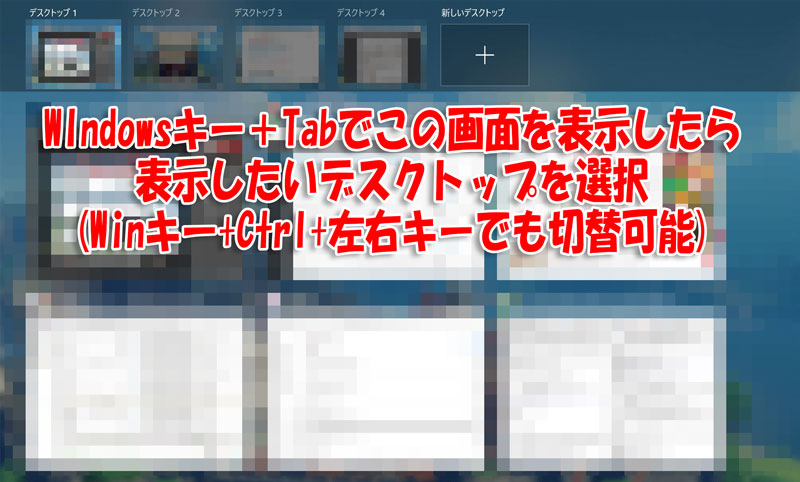
「別のデスクトップへアプリやタブの移動方法」
⇒もし「デスクトップAで表示しているアプリやタブをデスクトップBに移動したい」という場合
同じく「Windowsキー」+「Tab」で現在アクティブなデスクトップのタスク一覧を表示させて、移動したいタスクで右クリック⇒「移動先」で移動したいデスクトップに移動できる
特に決まった時間内で一気にこなしたいものがあれば、一時的にでも仮想デスクトップを作ってよそ見せずにこなしてしまいましょう!
このページを書いている今も、ページ作成情報だけの専用の仮想デスクトップを使って15分ほどでここまで書いていますよ。




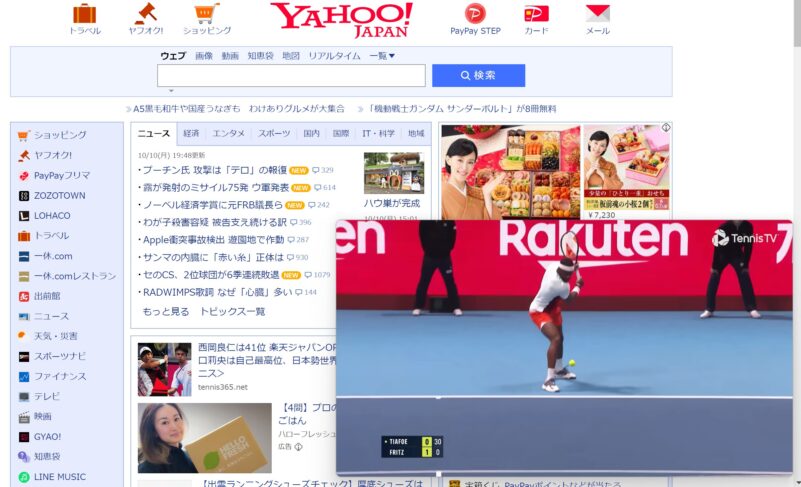
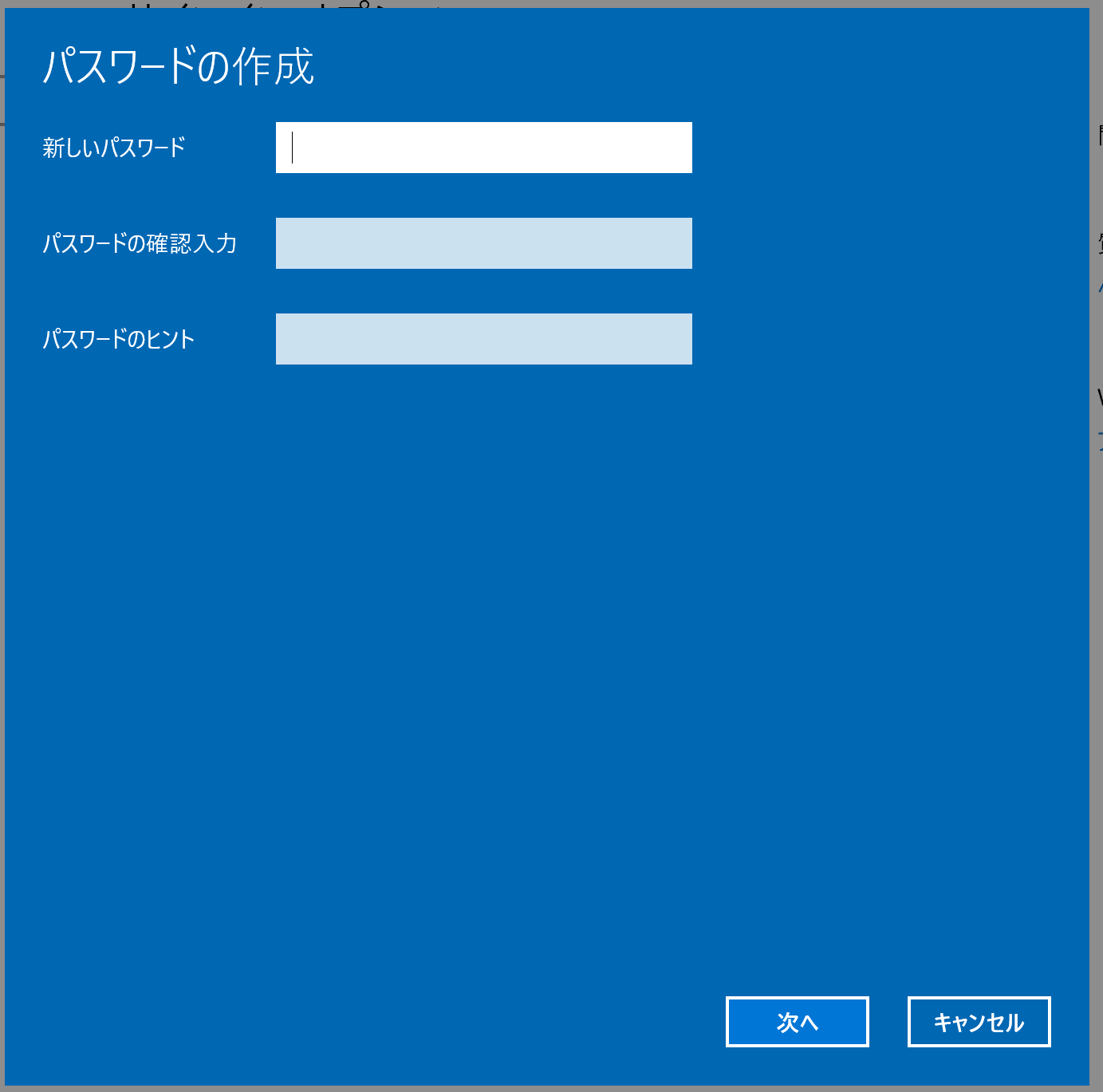
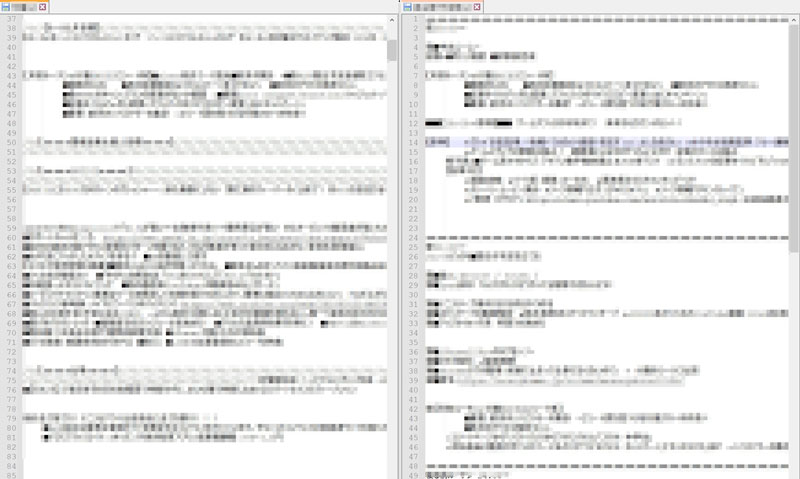
コメントを残す